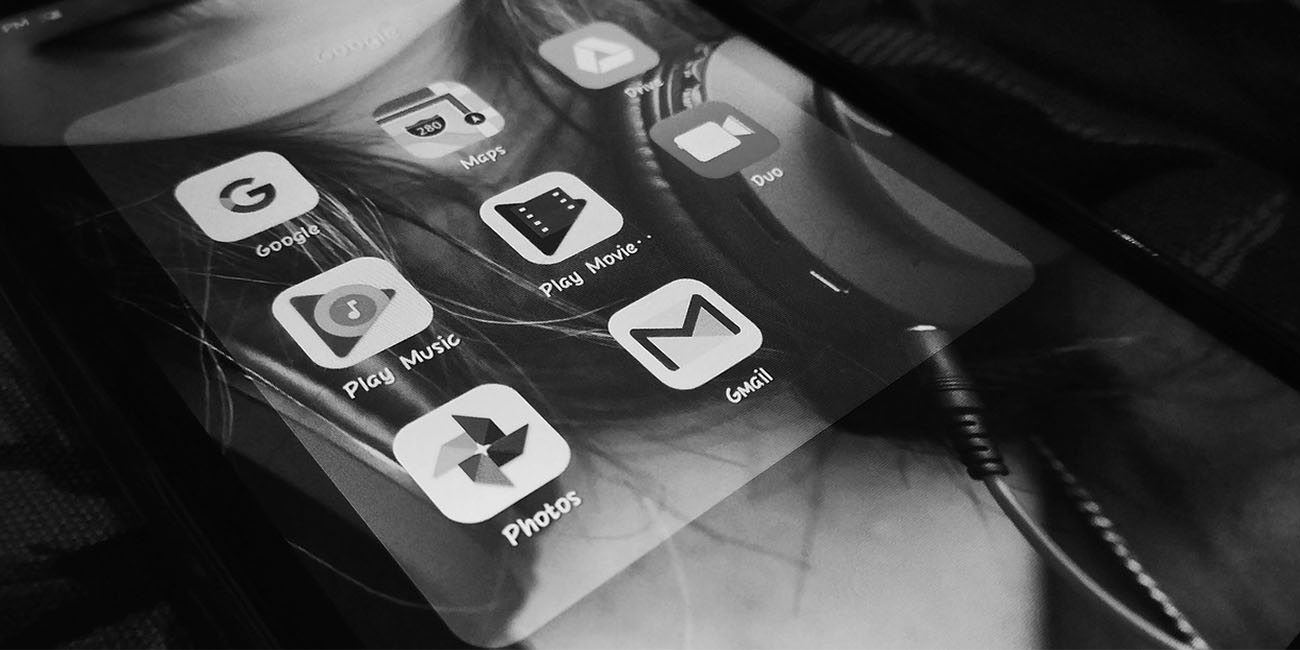Los servicios de Google Play o Google Play Services son el "motor" de todo Android, ya que se encargan de ejecutar numerosas tareas que utilizamos en nuestro dispositivo día a día. Por desgracia, el consumo de batería de Google Play Services 18.3.82 es demasiado elevado y te mostraremos cómo se soluciona.
Estos servicios se encargan, por ejemplo, del GPS, las notificaciones en segundo plano o incluso el funcionamiento de todo lo que tiene que ver con Google, que ya te adelantamos que no es poco.
La actualización 18.3.82 es la última, y es muy probable que tu móvil o tablet la esté utilizando en estos momentos, debido a que todo dispositivo más o menos reciente recibe estas actualizaciones, sin que el usuario tenga que realizar ningún tipo de acción.
El problema de Google Play Services 18.3.32 es el excesivo consumo de batería que le resta vida útil, además de que nos afecta en nuestro día a día debido a su alto consumo.
Esta actualización empezó a distribuirse a partir de este fin de semana y ya son muchos los usuarios afectados. A continuación, te mostraremos cómo solucionar el problema momentáneamente.
Decimos solucionar momentáneamente porque es probable que el terminal vuelva a esta versión o una posterior, pero confiamos en que tarde lo suficiente para que Google pueda solventarlo mediante otra actualización y así disfrutar de la autonomía a la que nos tiene acostumbrados el smartphone.
¿Qué versión de Google Play Services tengo?
En primer lugar, deberemos de comprobar si somos uno de los usuarios afectados.
- Para ello, accederemos a los ajustes del dispositivo.
- Entraremos en el apartado de Aplicaciones.
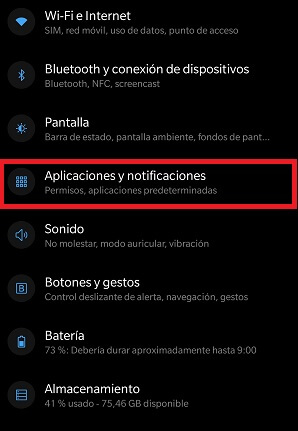
- Buscaremos la aplicación “Servicios de Google Play” o “Google Play Services”.
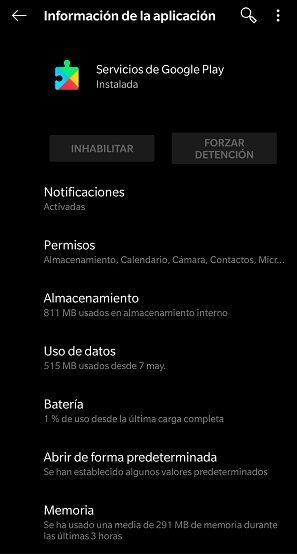
- Una vez dentro de la información de la aplicación, nos desplazaremos hasta la parte inferior y se nos mostrará la versión actual. Si aparece 18.3.82 contamos con la última versión, por lo tanto, estamos afectados.
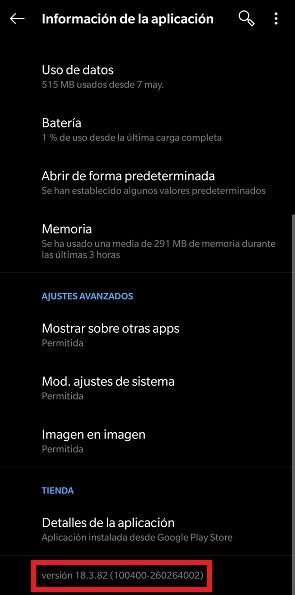
Revisa el consumo que hace tu batería
Incluso teniendo la actualización 18.3.82, el consumo de batería podría deberse a otra app distinta a Google Play Services, así que vamos a asegurarnos:
- Para comprobar que en nuestro dispositivo está consumiendo más batería de la habitual, volveremos al menú principal de ajustes.
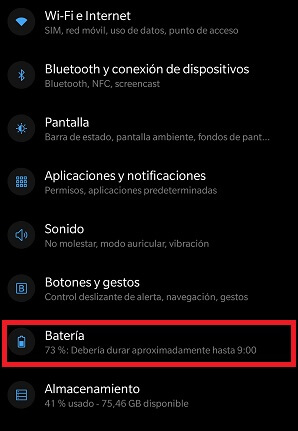
- Accederemos al apartado “Batería” y en la opción “Uso de la batería” o “Total de consumo”.
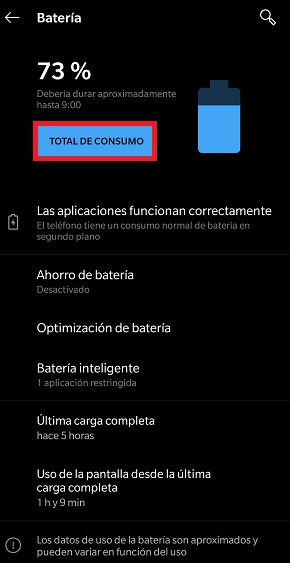
- Se nos mostrará un gráfico en el que debajo aparece el porcentaje que consume cada aplicación.
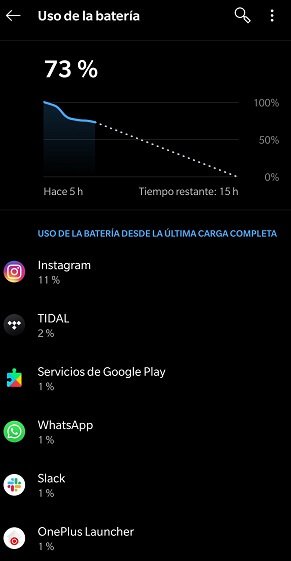
- Si vemos que Google Play Services ha realizado un porcentaje de consumo bastante alto deberemos de realizar un “downgrade” para solucionar el error, es decir, instalar una versión anterior de la aplicación.
Instalar una versión anterior de la app
El proceso puede sonar muy complicado de realizar, pero ya te adelantamos que no lo es.
- Necesitamos una archivo APK para instalar Google Play Services, desde aquí lo puedes obtener:
- Descarga Google Play Services para Android 9 Pie
- Existe una versión más reciente a 18.3.82, pero nuestro consejo es que instalemos una versión anterior, ya que desconocemos si en esta última se ha logrado solucionar el problema.
- La versión a la que accedemos a través del enlace anterior es para dispositivos que cuenten con Android 9 Pie.
- Para comprobarlo, deberemos de acceder a los ajustes del dispositivo. Entrar en el apartado de “Información del dispositivo” y ver de qué versión de Android disponemos.
- Si no dispones de dicha versión de Android, no te preocupes, dado que a continuación podrás acceder a otros APKs de Google Play Services. Allí encontrarás a partir de qué versión es compatible el archivo para que se instale correctamente.
- Descarga Google Play Services para Android 8 Oreo y anteriores
- Cabe destacar que, para realizar la descarga y posterior instalación, deberemos de tener activos los “orígenes desconocidos”.
- Una vez hayamos realizado la descarga del archivo, pulsamos en el botón rojo “Download APK”.
- Deberemos de pulsar en la barra de notificaciones sobre el archivo que hemos descargado.
- A continuación, se nos mostrará una pantalla, en la que nos pedirá concederle una serie de permisos y donde tendremos que pulsar en la parte inferior sobre el botón “Instalar”.
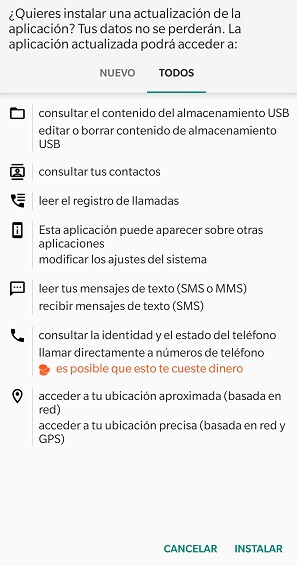
- Cuando se haya completado la instalación, ya estaremos disfrutando de una versión anterior de Google Play Services, por lo que deberíamos de notar un consumo inferior al actual, y habremos logrado solucionar este fallo.
Ahora solo queda esperar a que Google lance una actualización corrigiendo este problema, el cual es bastante grave para la salud de la batería de cualquier Android.
Como has podido observar, solucionar el consumo de batería de Google Play Services en su actualización 18.3.82 es sencillo, de modo que nuestro dispositivo no vea su autonomía mermada.
¿Crees que Google conseguirá solucionar pronto este problema? ¿Has notado un consumo excesivo de batería recientemente?
- Ver Comentarios